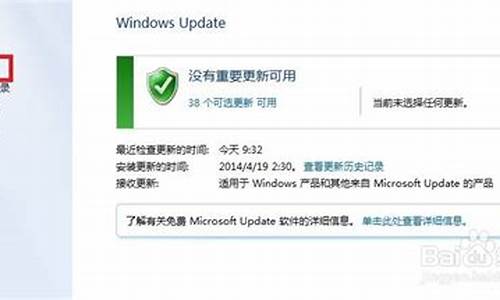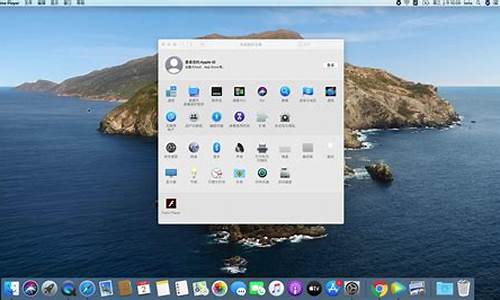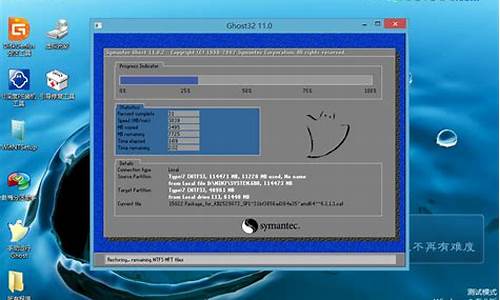笔记本电脑系统在哪里换_笔记本系统怎么换
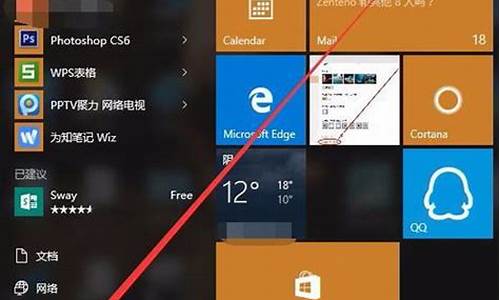
很多电脑买来就有自带的操作系统,不过很多用户并不喜欢当前的系统,比如使用不惯或者系统太卡,那么电脑能换系统吗?其实是可以的,只需使用新系统重装一下就可以换系统,那么电脑换系统怎么换呢?现在电脑换系统方法有很多,比如硬盘重装、U盘重装等等,下面小编跟大家分享怎样给电脑换系统的方法。
相关事项:
1、如果当前系统已经损坏,要使用另一台可用的电脑制作启动U盘
2、如果内存2G及以下32位x86系统,内存4G及以上,选择64位x64系统
3、换系统前需备份C盘和桌面文件,如果系统损坏,则进入PE备份,系统崩溃进pe备份C盘桌面数据方法
4、如果是预装win10机型,需要改BIOS和硬盘分区表,win10重装win7ghost教程
相关教程:
一键ghost重装win7教程
win7在线重装系统步骤
一、准备工作
1、系统镜像下载:电脑公司DNGSghostwin764位稳定旗舰版V2017.05
2、4G及以上U盘:大白菜u盘制作教程
二、启动设置:怎么设置开机从U盘启动
三、电脑换系统步骤如下
1、制作好U盘启动盘之后,将下载的系统iso文件直接复制到U盘的GHO目录下;
2、在需要换系统的电脑上插入U盘,重启后不停按F12、F11、Esc等快捷键调出启动菜单,选择U盘选项回车,比如GeneralUDisk5.00,不支持这些启动键的电脑查看第二点设置U盘启动方法;
3、从U盘启动进入到这个菜单,通过方向键选择02选项回车,启动pe系统,无法进入则选择03旧版PE系统;
4、进入到pe系统,如果是需要重新分区,需备份所有数据,然后双击打开DG分区工具,右键点击硬盘,选择快速分区;
5、设置分区数目和分区的大小,一般C盘建议35G以上,如果是固态硬盘,勾选“对齐分区”即可4k对齐,点击确定,执行硬盘分区过程;
6、完成分区之后,打开大白菜一键装机,映像路径选择系统iso镜像,此时会自动提取gho文件,点击下拉框,选择gho文件;
7、然后点击“还原分区”,选择系统所在盘符,一般是C盘,如果不是显示C盘,可以根据“卷标”、磁盘大小选择,点击确定;
8、弹出这个提示框,勾选“完成后重启”和“引导修复”,点击是开始执行还原过程;
9、转到这个界面,执行系统还原到C盘的操作,这个过程需要5分钟左右;
10、操作完成后电脑会自动重启,此时拔出U盘,重新启动进入这个界面,继续进行装系统和配置过程;
11、换系统过程会重启多次,在启动进入全新系统桌面后,电脑换系统过程就结束了。
到这边电脑如何换系统的教程就介绍完了,如果你不喜欢当前的系统,可以使用这个方法给电脑换系统。
朋友,你好:
(一)电脑重装系统的方法很多,一般主要的有:光盘安装,U盘安装,一键还原安装,硬盘安装,硬盘克隆安装五种.
(二)用GHOST光盘(举例)安装系统的方法如下:
先要到软件店或者电脑店买一张带PE的GHOST WIN7 SP1或者GHOST WINXP版光盘,然后按下面的步骤来做:(这里以WIN7 为例,XP的过程也是一样)
第一步:开机按下F12键,进入快速启动菜单,选择DVDROM启动,也可以开机按下DEL,进入BIOS中,设好光驱为启动,(依次找到BOOT----boot settings---boot device priority--enter(确定)--1ST BOOT DEVICE--DVDROM--enter(确定)F10保存,主板不同,会有所不同)
第二步:把光盘放入光驱,启动电脑,进入到一个启动菜单界面,选择WINPE(WIN2003或者 WIN8PE)进入,然后打开“我的电脑”或者“计算机”,找到C盘,然后格式化C盘,(文件类型选择NTFS ,快速格式化)确定即可。
第三步:返回主菜单,只要点1或A就搞定了,它会自动安装系统和驱动。
第四步:重启后,很多应用软件会自动安装,(当然不想要,可以卸载或者不要勾选安装),如果是纯净版的,有的就要手动安装驱动,然后想要什么软件上网下载什么安装。最后重启,安装成功。
第五步:用GHOST版光盘上的一键还原做好备份(也可以手动GHOST),就可以了。
(三)电脑用U盘安装系统的步骤如下:
(1)第一步:将U盘做成可以启动的U盘启动盘:(准备一个4G的U盘)
首先到“大白菜官网”下载“大白菜装机版”,然后安装在电脑上,并打开这个“大白菜超级U盘制作工具(装机版)”,接着插入一个 4G(2G或者8G)的U盘,然后在打开的窗口选择默认模式,点击“一键制作启动U盘”,根据提示等几分钟,就可以将U盘制作成带PE系统的U盘启动盘。然后到“系统之家”下载系统文件WINXP或者WIN7等,一般在网上下载的文件都是ISO文件,可以直接将这个文件复制到U盘启动盘的ISO文件下面,还可以通过解压ISO文件,把解压得到的XP.GHO或者WIN7.GHO系统直接复制到U盘启动盘的GHO文件夹下面,就可以用来安装系统,如何安装系统第二步会详细讲解:(U盘启动制作工具装机版如下图)
第二步:(以大白菜U盘启动盘为例):来讲述U盘安装系统的步骤:
(1)首先要设好U盘为第一启动项:先把U盘插在电脑的USB接口,然后开机,马上按下F12键(也有的是:F11,F8.,F9,ESC , )这个键叫开机启动项快捷键,这时会出现一个启动项菜单(Boot Menu)的界面,只要用方向键选择USB:Mass Storage Device为第一启动,有的是u盘品牌:USB:Kingstondt 101 G2 或者 Gener ic -sd/mmc (主板不同,这里显示会有所不同),然后用ENTER确定,就可以进入U盘启动了,就可以重装系统了。这种方法设置U盘启动有一个最大的优点就是:重装好系统以后,不要把U盘启动项设回光驱或者硬盘,只对当前有效,重启就失效。(现在的主板都有这个功能,2004年以前的主板就没有这个功能,那就要在BIOS中设置了。)
(2)设置好USB为第一启动项,然后开机启动电脑,接着进入U盘,就会现一个菜单,可以用这个菜单上的GHOST11。2来还原镜像,(前提是U盘中一定要放有一个系统文件,不管是GHO和ISO文件名的都可以,)找到这些镜像还原就可以了。如果是GHO文件的系统可以用手动还原镜像的方法:{就是进入GHOST11.2或11.5后,出现一个GHOST的手动画面菜单,依次点击(Local-partition-Form Image)},选择好本机的镜像所在盘符,点确定,然后选择系统要还原的盘符, 点OK,再选择FAST,就自动还原了),而ISO文件的系统可以进入“大白菜U盘启动盘”的PE中,就会自动弹出“ONEKEY(GHOST安装器1.4 4 30)”的安装器,通过它来一键还原ISO系统文件。
(四)硬盘重新安装系统的方法如下:
可以到“系统之家”去下载WINDOWS系统的ISO镜像文件,然后解压,解压文件可以放在除C盘中的任何一个盘符,接着点击解压文件下面的“Onekey ghost y7.22”这个软件(如下图),就可以安装系统的,并不要在去制作安装光盘,这就叫硬盘安装法。
希望对你有的帮助,祝你快乐~~
声明:本站所有文章资源内容,如无特殊说明或标注,均为采集网络资源。如若本站内容侵犯了原著者的合法权益,可联系本站删除。